今天給大家帶來win10磁盤清理在哪,win10磁盤清理圖文的方法,win10磁盤清理在哪,win10磁盤如何清理,讓您輕鬆解決問題。
升級win10後你可能會發現磁盤空間小了,為了讓你的電腦操作更加流暢、穩定。小編為大家帶來win10磁盤清理圖文教程,希望能夠幫助到大家。具體方法如下:
1一、首先進入Win10桌麵係統,在其頁麵點擊【次電腦】,如下如所示:
 2
2二、然後找到硬盤盤符,比如D盤,點擊一下,如下圖所示:
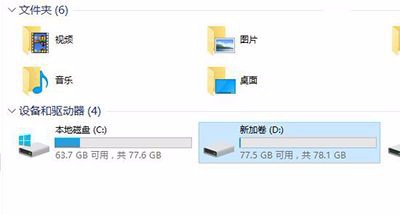 3
3三、接下來點擊上麵菜單欄中的【管理】,再點擊【優化】,如下圖所示:
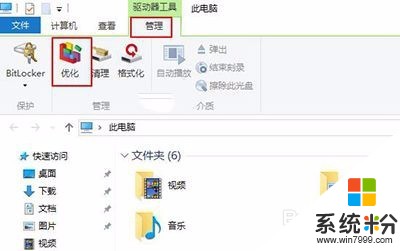 4
4四、隨後會進入到優化驅動器的對話框,這就是win10磁盤碎片整理工具位置所在。選擇一個磁盤,比如D盤,點擊【優化】,如下圖所示:
 5
5五、最後係統就會對D盤進行磁盤碎片情況分析,並進行磁盤碎片整理D,如下圖所示:
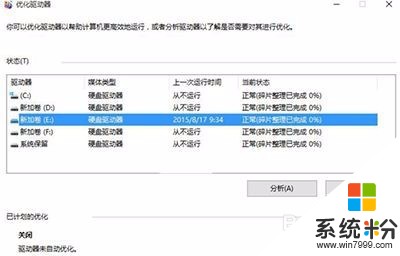
以上就是win10磁盤清理在哪,win10磁盤清理圖文的方法,win10磁盤清理在哪,win10磁盤如何清理教程,希望本文中能幫您解決問題。
win10相關教程